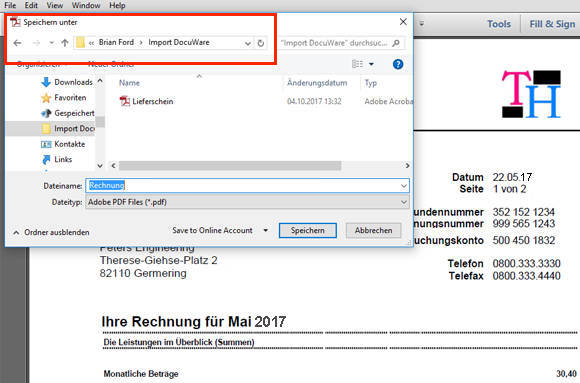Um Dokumente zu archivieren, müssen Sie DocuWare gar nicht öffnen. Verwenden Sie einfach den „Speichern unter“-Befehl in Word, Excel oder einer anderen Anwendung und speichern Sie das Dokument in einen Import-Ordner. Dieser legt die Dokumente im Hintergrund automatisch in DocuWare ab. So geht’s:
Um ein Dokument direkt aus einer Software heraus zu speichern, legen Sie in DocuWare Desktop Apps unter Importieren einen Ordner für den Import fest:
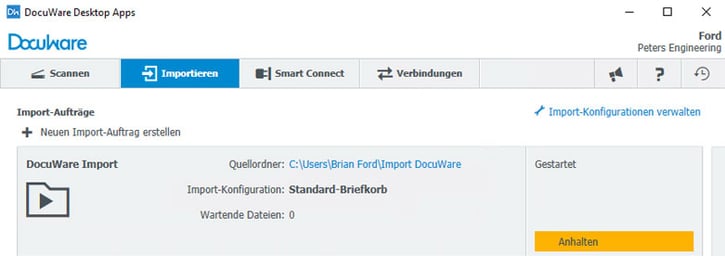
DocuWare überwacht den angegebenen Ordner und archiviert alle eintreffenden Dokumente. Wenn Sie in einer Anwendung wie hier Acrobat oder Word oder Excel ein Dokument in diesem Ordner speichern, wird es automatisch in DocuWare importiert:
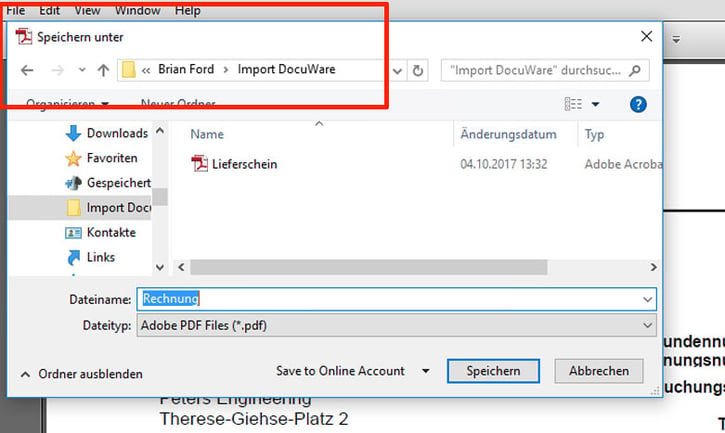
Die Dokumente werden standardmäßig in Ihren Briefkorb importiert:
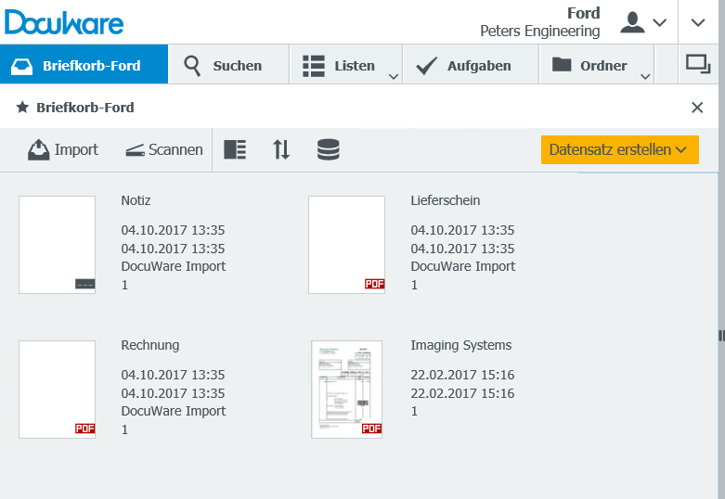
Von hier können Sie die Dokumente automatisch durch den Service Intelligent Indexing indexieren, sortieren oder heften oder klammern.
Wenn Sie häufig die gleichen Dokumenttypen archivieren müssen, lohnt sich eine Import-Konfiguration. Mit dieser können Sie Dokumente direkt im Archiv ablegen.
Tipp: Sie können natürlich auch mehrere Ordner überwachen lassen – beispielsweise wenn Sie in verschiedene Archive ablegen möchten. So behalten Sie den Überblick über alle Import-Aufträge: Wo sind meine Dokumente? Import-Status auf einen Blick